Начертим чертеж гайки, модель которой была создана ранее, в трех стандартных проекциях.
Создайте новый документ-чертеж с основной надписью и сохраните его.
Создание трех стандартных видов.
Теперь мы можем разместить на чертежном листе три стандартных вида. Для этого выполним такие действия.
Нажмите кнопку Три стандартных вида панели инструментов Чертеж или выберите Вставка, Чертежный вид, Три стандартных вида из главного меню. В открывшемся диалоговом окне (рисунок 8.4) выберите файл гайка.sldprt и нажмите ОК.

Рисунок 8.4. Диалоговое окно открытия
файла для создания 3 стандартных видов.
В программе SolidWorks предусмотрено создание трех стандартных видов двух типов: По первому углу и По третьему углу. Параметр По первому углу означает размещение вида спереди в верхнем левом углу, под ним — вид сверху, и справа от него — вид слева. Параметр По третьему углу означает размещение вида сверху в нижнем левом углу, над ним — вид спереди и, справа от него — вид справа. Выбор представления трех стандартных видов (по первому или по третьему углу) можно сделать в диалоговом окне Параметры листа, в группе Тип проекции. Для вызова диалогового окна щелкните правой кнопкой мыши в поле чертежного листа или дерева проекта и выберите Свойства из контекстного меню. Выбор типа проекции должен предшествовать созданию трех стандартных видов.
В графической области появится три стандартных проекции гайки (рисунок 8.5).
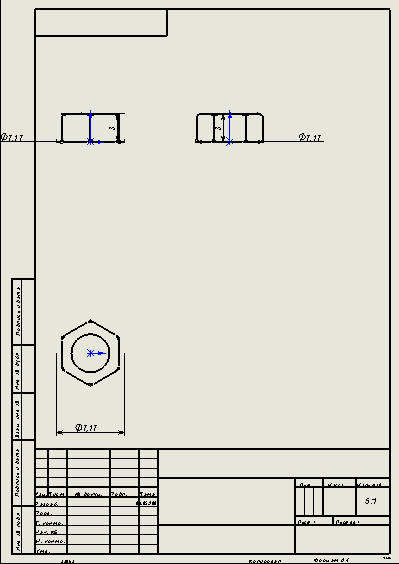
Рисунок 8.5. Три проекции гайки.
Обратите внимание на то, что масштаб гайки выбирается автоматически, с целью размещения в размер чертежного листа, без учета расположения рамки. Скорректируем местоположение проекций с размером рамки.
Наведите курсор на левый верхний вид детали. Нажмите левую кнопку мыши и перетяните все три проекции вправо. Наведите курсор на нижний вид детали и перетяните ее вверх. Наведите курсор на правый вид детали и перетяните ее влево. Щелкните правой кнопкой мыши по чертежному листу и выберите Свойства из контекстного меню.
В диалоговом окне Параметры листа задайте Масштаб как 8:1, и нажмите ОК (рисунок 8.6).
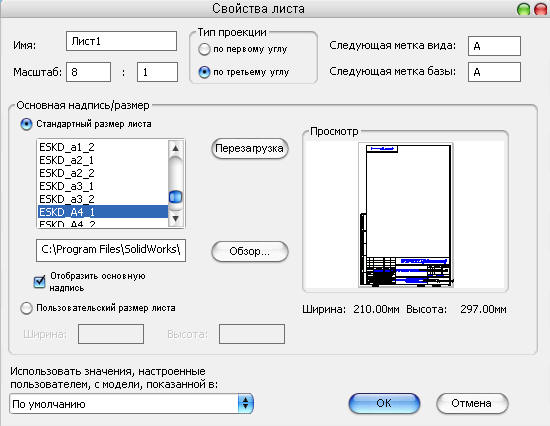
Рисунок 8.6. Свойства листа.
Добавление именованного вида
Нажмите кнопку Именованный вид панели инструментов Чертеж или выберите Вставка, Чертежный вид, Модель из главного меню. Щелкните левой кнопкой мыши по одной из проекций гайки.
В Диспетчере свойств Чертежный вид выберите Изометрический.
Наведите курсор на пустое место в правом нижнем углу чертежного листа и щелкните левой кнопкой мыши.
Именованный вид появится на чертежном листе.
Масштаб каждого вида можно задавать по отдельности. Выберите в Диспетчере свойств соответствующего вида параметр Масштаб пользователя и задайте требуемый масштабный коэффициент.